怎么看windows10是32位还是62位 电脑操作系统是32位还是64位如何查看
更新时间:2023-10-26 11:43:02作者:xiaoliu
怎么看windows10是32位还是62位,如今计算机已成为现代人生活中不可或缺的一部分,而在选择电脑操作系统时,很多人可能会犯迷糊,不知道自己的电脑是32位还是64位。实际上正确了解自己电脑的位数非常重要,因为不同位数的操作系统对于软件和硬件的兼容性有着不同的要求。怎么准确查看Windows 10的位数以及电脑操作系统的位数呢?接下来我们将为您介绍几种简单的方法,帮助您轻松确定您的电脑是32位还是64位。
操作方法:
1.首先第一步我们需要在电脑桌面找到“计算机”。
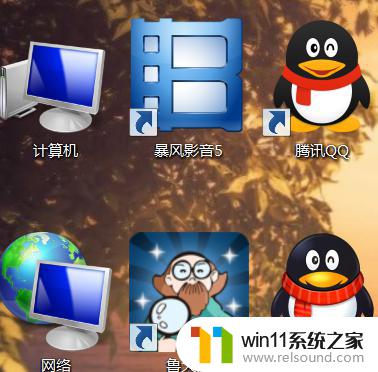
2.然后对其“计算机”进行鼠标右键点击,会出现一些选项。如下图。
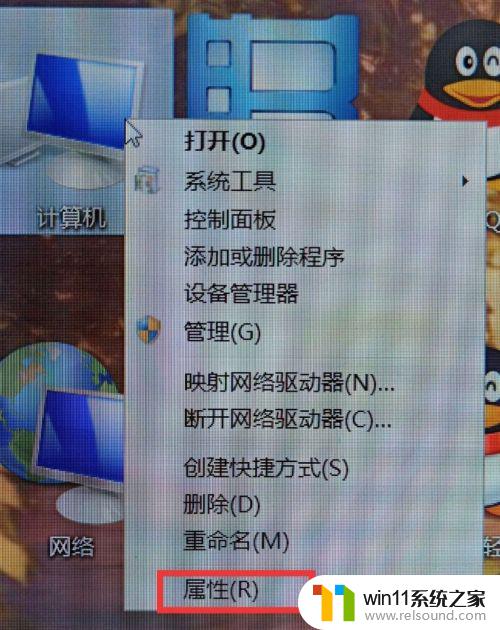
3.随后在这些选项中找到“属性”并对其进行点击进入。
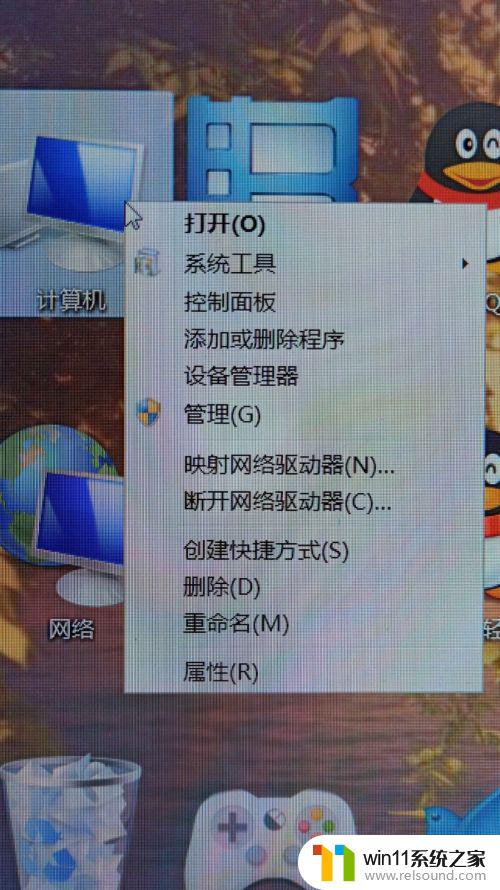
4.在该页面显示的系统下方,有一个“系统类型”。就可以看到电脑是32位还是62位系统了。
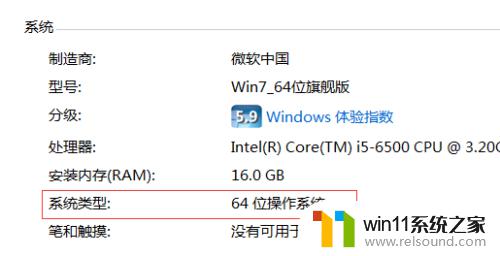
以上是如何确定 Windows 10 是 32 位还是 64 位的全部内容,如果您还有疑问,可以参考小编的步骤进行操作,希望能对大家有所帮助。















